Docker技术入门与实战 第二版-学习笔记-8-网络功能network-2-相应配置
1) 快速配置指南(详细使用下面会讲)
其中有些命令选项只有在 Docker 服务启动的时候才能配置,而且不能马上生效

下面2个命令选项既可以在启动服务时指定,也可以 Docker 容器启动(docker run )时候指定。在 Docker 服务启动的时候指定则会成为默认值,后面执行docker run时可以覆盖设置的默认值。

最后这些选项只有在 docker run执行时使用,因为它是针对容器的特性内容:

2) 配置 DNS
怎么自定义配置容器的主机名和 DNS 配置呢? 秘诀就是它利用虚拟文件来挂载到来容器的 3 个相关配置文件:
- /etc/resolv.conf : 记录了容器的配置信息
- /etc/hostname : 记录了容器的主机名
- /etc/hosts : 默认只记录了容器自身的一些地址和名称
这种机制可以让宿主主机 DNS 信息发生更新后,所有 Docker 容器的 dns 配置通过 /etc/resolv.conf文件立刻得到更新。
如果用户想要手动指定容器的配置,可以利用下面的选项:
- -h HOSTNAME 或 --hostname = HOSTNAME :设定容器的主机名,它会被写到容器内的/etc/hostname 和 /etc/hosts中。但它在容器外部看不到,既不会在docker ps中显示,也不会在其他的容器的 /etc/hosts看到
- --links = CONTAINER_NAME:ALIAS 选项会在创建容器的时候,添加一个其他容器的主机名到/etc/hosts文件中,让新的容器的进程可以使用主机名ALIAS就可以连接它
- --dns = IP_ADDRESS : 添加DNS服务到容器的/etc/resolv.conf中,让容器用这个服务器来解析所有不在/etc/hosts上的主机名
- --dns-search = DOMAIN : 设定容器的搜索域,当设定搜索域为.example.com时,在搜索一个名为host的主机时,DNS不仅搜索host,还会搜索host.example.com。注意,如果没有上述最后的两个选项,Docker会默认主机上的/etc/resolv.conf来配置容器
在容器中使用 mount 命令可以看到挂载信息,在之前连接的是host网络的ubuntu6容器上运行:
userdeMBP:~ user$ docker exec -it ubuntu6 /bin/bash
root@linuxkit-025000000001:/# mount
...
/dev/sda1 on /etc/resolv.conf type ext4 (rw,relatime,data=ordered)
/dev/sda1 on /etc/hostname type ext4 (rw,relatime,data=ordered)
/dev/sda1 on /etc/hosts type ext4 (rw,relatime,data=ordered)
...
1.查看其/etc/resolv.conf内容:
root@linuxkit-:/# cat /etc/resolv.conf
# This file is included on the metadata iso
nameserver 192.168.65.1 // 相当于运行docker run时使用--dns=192.168.65.1
domain lan //表示局域网,相当于运行docker run时使用--dns-search=lan
⚠️如果是直接手动对/etc/resolv.conf进行更改,那么再次重启时,里面更改的内容就会恢复原状,希望不回复的方法就是在run时使用-dns和--dns-search参数来设置
此时任意打开一个连接的是自定义的bridge——myNetwork2的ubuntu7容器,查看它的/etc/resolv.conf配置文件,可以看见,和上面的内容是相同的
这是因为创建容器时,默认会与宿主机的/etc/resolv.conf内容保持一致
2.查看其/etc/hosts内容:
root@linuxkit-025000000001:/# cat /etc/hosts
127.0.0.1 localhost
::1 localhost ip6-localhost ip6-loopback
fe00::0 ip6-localnet
ff00::0 ip6-mcastprefix
ff02::1 ip6-allnodes
ff02::2 ip6-allrouters
当我们使用--link=container:alias参数连接了其他容器的话,该文件中就会出现连接容器的ip地址,如下面是容器ubuntu7没有连接其他容器前文件的内容:
root@8eef1c93a7d4:/# vi /etc/hosts 127.0.0.1 localhost
::1 localhost ip6-localhost ip6-loopback
fe00::0 ip6-localnet
ff00::0 ip6-mcastprefix
ff02::1 ip6-allnodes
ff02::2 ip6-allrouters
172.20.11.2 8eef1c93a7d4
⚠️设置了alias的好处是:重启容器IP变化时,别名alias正常使用
然后后面打开另一个容器ubuntu8,让其通过--link连接了容器db,然后就能够在/etc/hosts中看见db的信息:
userdeMBP:~ user$ docker run -it --name ubuntu8 --link db:db ubuntu:14.04 /bin/bash
root@1f6456e5fbfd:/# cat /etc/hosts
127.0.0.1 localhost
::1 localhost ip6-localhost ip6-loopback
fe00::0 ip6-localnet
ff00::0 ip6-mcastprefix
ff02::1 ip6-allnodes
ff02::2 ip6-allrouters
172.17.0.4 db 2fca948912dc
172.17.0.5 1f6456e5fbfd
就能够使用容器db的名字ping通它了:
root@1f6456e5fbfd:/# ping -c 3 db
PING db (172.17.0.4) 56(84) bytes of data.
64 bytes from db (172.17.0.4): icmp_seq=1 ttl=64 time=0.081 ms
64 bytes from db (172.17.0.4): icmp_seq=2 ttl=64 time=0.092 ms
64 bytes from db (172.17.0.4): icmp_seq=3 ttl=64 time=0.109 ms --- db ping statistics ---
3 packets transmitted, 3 received, 0% packet loss, time 2111ms
rtt min/avg/max/mdev = 0.081/0.094/0.109/0.011 ms
3.查看其/etc/hostname内容:
root@linuxkit-025000000001:/# cat /etc/hostname
linuxkit-
可以在run容器时自己设定自己的主机名,使用--hostname参数:
userdeMacBook-Pro:~ user$ docker run -it --hostname=myUbuntu9 --name ubuntu9 ubuntu:14.04 /bin/bash
root@myUbuntu9:/# cat /etc/hostname
myUbuntu9
上面的例子就将主机名设置为了myUbuntu9
4.使用--net参数(其实就是之前使用的--network参数)设置使用的网络是bridge、nonedeng,或者是指明与某个容器使用相同的网络,这里着重讲其如何使用container模式(其他网络模式请看上一章):
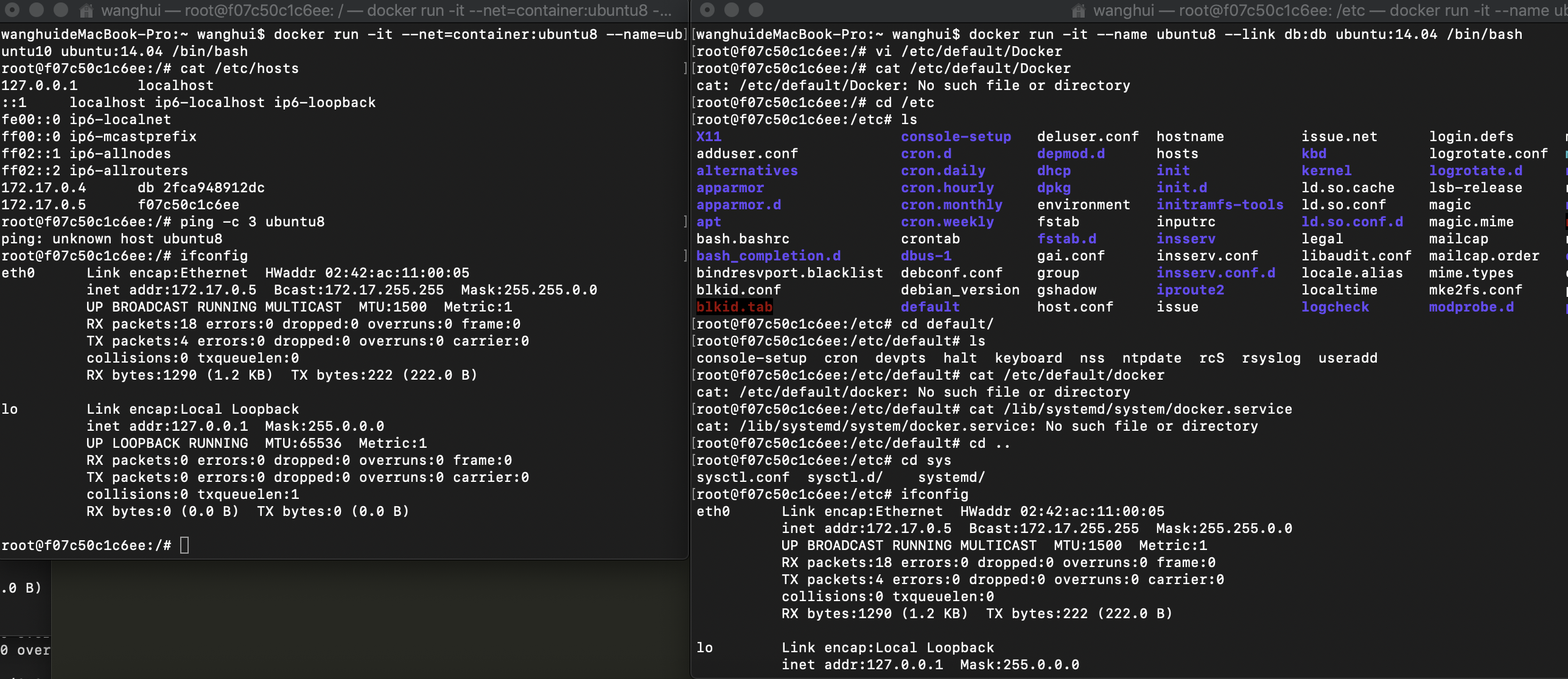
从上图可见,基本上就相当于打开了别名为ubuntu10的ubuntu8容器,两者的IP地址是完全一样的,连主机名都是一样的。当然,ubuntu10容器也是开启了的:
userdeMBP:~ user$ docker ps
CONTAINER ID IMAGE COMMAND CREATED STATUS PORTS NAMES
3b854b76e02e ubuntu:14.04 "/bin/bash" minutes ago Up minutes ubuntu10
f07c50c1c6ee ubuntu:14.04 "/bin/bash" minutes ago Up minutes ubuntu8
Docker技术入门与实战 第二版-学习笔记-8-网络功能network-2-相应配置的更多相关文章
- Docker技术入门与实战 第二版-学习笔记-8-网络功能network-3-容器访问控制和自定义网桥
1)容器访问控制 容器的访问控制,主要通过 Linux 上的 iptables防火墙来进行管理和实现. iptables是 Linux 上默认的防火墙软件,在大部分发行版中都自带. 容器访问外部网络 ...
- Docker技术入门与实战 第二版-学习笔记-8-网络功能network-1-单个host上的容器网络
Docker 中的网络功能介绍 Docker 允许通过外部访问容器或容器互联的方式来提供网络服务 1) 外部访问容器 容器中可以运行一些网络应用,要让外部也可以访问这些应用,可以通过 -p或 -P参数 ...
- Docker技术入门与实战 第二版-学习笔记-10-Docker Machine 项目-2-driver
1>使用的driver 1〉generic 使用带有SSH的现有VM/主机创建机器. 如果你使用的是机器不直接支持的provider,或者希望导入现有主机以允许Docker Machine进行管 ...
- Docker技术入门与实战 第二版-学习笔记-10-Docker Machine 项目-1-cli
Docker Machine 是 Docker 官方编排(Orchestration)项目之一,负责在多种平台上快速安装 Docker 环境 Docker Machine是一种工具,它允许你在虚拟主机 ...
- Docker技术入门与实战 第二版-学习笔记-7-数据管理(volume)
Docker 数据管理 为什么要进行数据管理呢?因为当我们在使用container时,可能会在里面创建一些数据或文件,但是当我们停掉或删除这个容器时,这些数据或文件也会同样被删除,这是我们并不想看见的 ...
- Docker技术入门与实战 第二版-学习笔记-5-容器-命令及限制内存与cpu资源
1.启动容器 启动容器有两种方式: 基于镜像新建一个容器并启动 将在终止状态(stopped)的容器重新启动 1)新建并启动——docker run 比如在启动ubuntu:14.04容器,并输出“H ...
- Docker技术入门与实战 第二版-学习笔记-3-Dockerfile 指令详解
前面已经讲解了FROM.RUN指令,还提及了COPY.ADD,接下来学习其他的指令 5.Dockerfile 指令详解 1> COPY 复制文件 格式: COPY <源路径> .. ...
- Docker技术入门与实战 第二版-学习笔记-6-仓库
仓库(Repository)是集中存放镜像的地方 一个容易混淆的概念是注册服务器(Registry). 实际上注册服务器是管理仓库的具体服务器,每个服务器上可以有多个仓库,而每个仓库下面有多个镜像. ...
- Docker技术入门与实战 第二版-学习笔记-2-镜像构建
3.利用 commit 理解镜像构成 在之前的例子中,我们所使用的都是来自于 Docker Hub 的镜像. 直接使用这些镜像是可以满足一定的需求,而当这些镜像无法直接满足需求时,我们就需要定制这些镜 ...
随机推荐
- ADO.NET获取数据(DataSet)同时获取表的架构
普通的ADO.NET获取DataSet的写法如下: using System.Configuration; using System.Data; using System.Data.SqlClient ...
- 桥接和nat连接
桥接网络(Bridged Networking) 桥接网络是指本地物理网卡和虚拟网卡通过VMnet0虚拟交换机进行桥接,物理网卡和虚拟网卡在拓扑图上处于同等地位,物理网卡和虚拟网卡就相当于处于同一个网 ...
- JavaScript判断值是否是NaN
第一种方法: if (!Number.isNaN) { Number.isNaN = function (n) { return ( typeof n === 'number' && ...
- JSON 解析工具的封装(FastJSON-->Java)
作者QQ:1095737364 QQ群:123300273 欢迎加入! 1.添加依赖包 <dependency> <groupId>com.alibaba< ...
- SPOJ4580 ABCDEF(meet in the middle)
题意 题目链接 Sol 发现abcdef是互不相关的 那么meet in the middle一下.先算出abc的,再算def的 注意d = 0的时候不合法(害我wa了两发..) #include&l ...
- node 搭建静态服务
对于Node.js新手,搭建一个静态资源服务器是个不错的锻炼,从最简单的返回文件或错误开始,渐进增强,还可以逐步加深对http的理解. 基本功能 不急着写下第一行代码,而是先梳理一下就基本功能而言有哪 ...
- git使用相关记录
上传github操作记录:https://blog.csdn.net/pql925/article/details/72772660 git提交仓库相关:https://blog.csdn.net/M ...
- C#反射的一些经验[转载]
写代码的时候经常需要分析已有类型的信息例如:分析现有类型自动生成类, 或者为现有的类自动增加一些功能总结了一点点经验以ClassA a; 为例1. 通过typeof(ClassA) 或者 a.Get ...
- php递归获取无限分类菜单
从数据库获取所有菜单信息,需要根据id,pid字段获取主菜单及其子菜单,以及子菜单下的子菜单,可以通过函数递归来实现. <?php class Menu { public $menu = arr ...
- 【three.js练习程序】创建太阳系
<!DOCTYPE html> <html> <head> <meta charset="utf-8"> <title> ...
